看抖音听到喜欢的背单词景音乐,想用于自己的视频中,该怎么编辑抖音中的音乐呢?我们可以使用剪映app来实现,下面小编就为大家带来剪映导入抖音视频音乐并剪辑的具体操作方法,想知道的话就来看看吧。
剪映怎么导入抖音视频音乐并剪辑?剪映导入抖音视频音乐并剪辑的操作步骤
1、点击界面剪映进入软件。
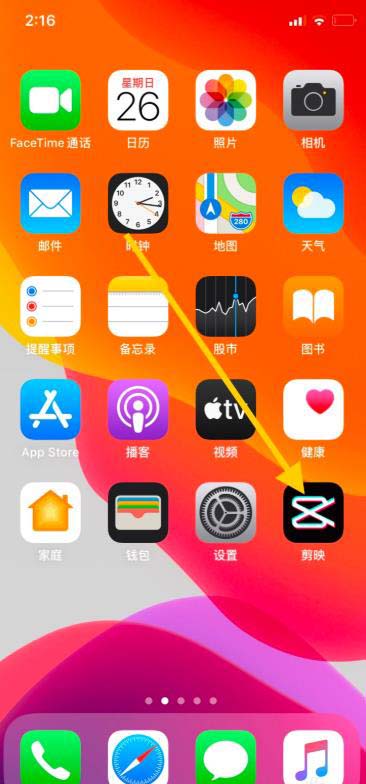
2、点击➕导入视频。
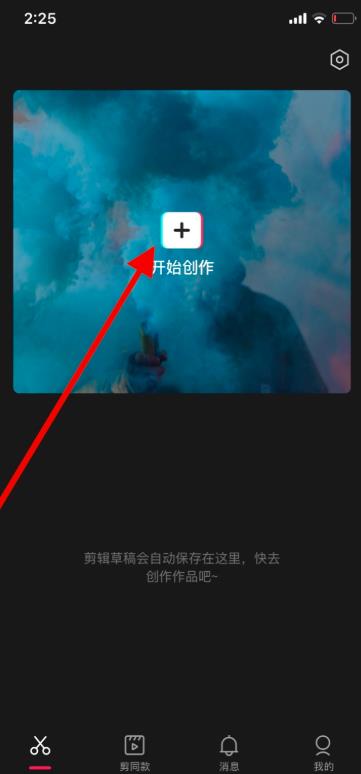
3、点击音频进入界面。
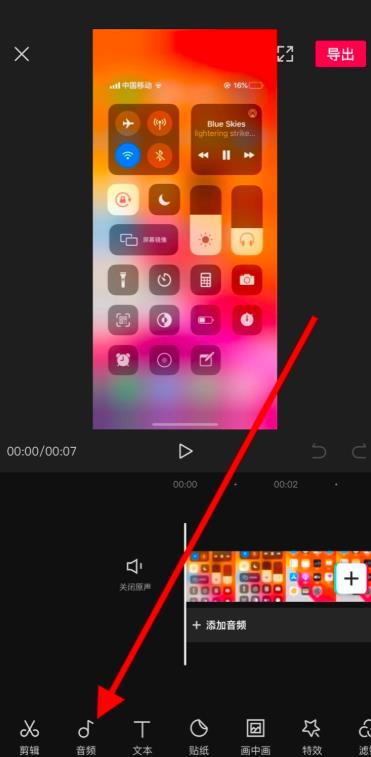
4、点击音乐进入页面。
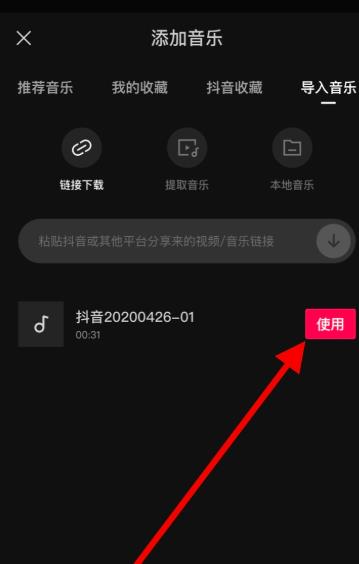
5、点击界面导入音乐进入。
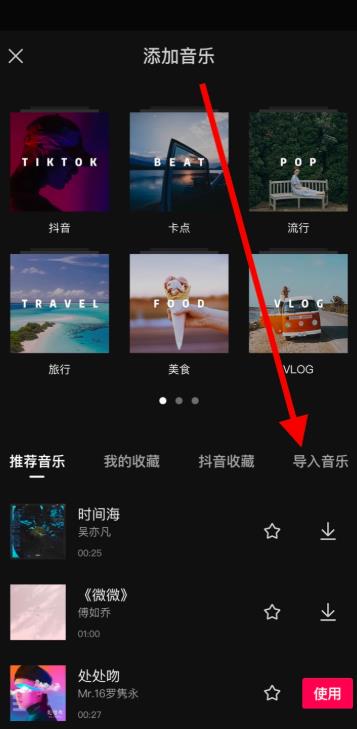
6、长按输入栏粘贴从抖音复制的链接。
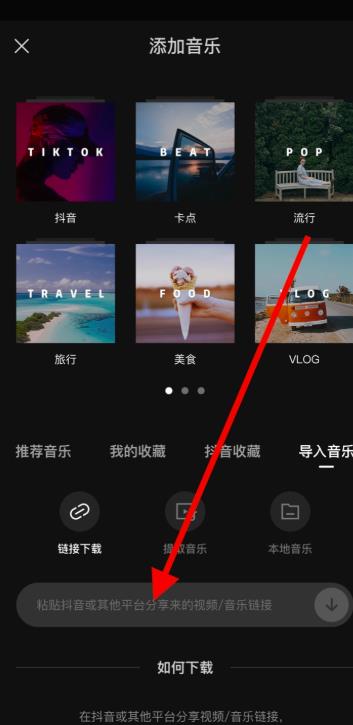
7、点击下载图标。
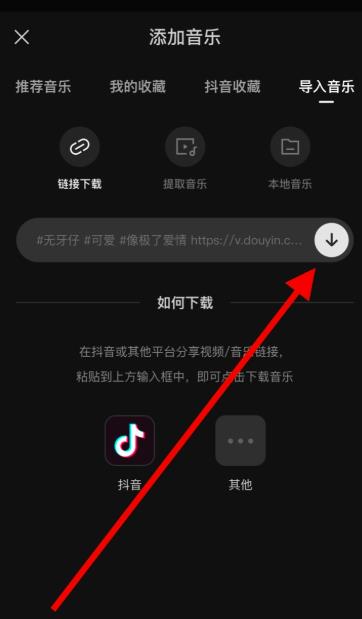
8、点击使用用于自己的视频。
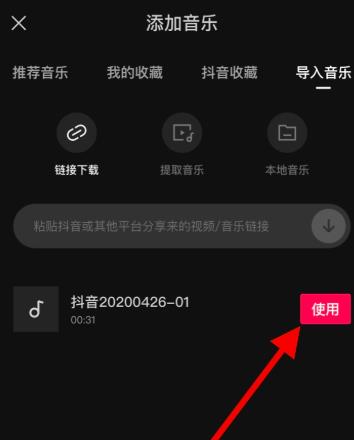
以上就是关于剪映导入抖音视频音乐并剪辑的全部内容了,希望对大家有所帮助。
相关阅读
热门教程
最新教程